Ви можете видалити вкладені файли з повідомлень, які ви створюєте, а також отриманих повідомлень. Одночасно можна вилучити вкладення тільки з одного повідомлення.
Видалення вкладеного файлу з повідомлення електронної пошти, що створюється
-
Відкрийте повідомлення електронної пошти із вкладенням, яке потрібно видалити.
-
Клацніть стрілку розкривного списку () поруч з іменем вкладення, а потім виберіть видалити вкладення.
Примітка.: Таким способом можна видалити лише одне вкладення за раз. Щоб одночасно видалити кілька вкладень, натисніть і утримуйте клавішу Shift на клавіатурі. Клацніть перше й останнє вкладення в ряді, а потім натисніть клавішу Delete на клавіатурі.
Видалення вкладеного файлу з повідомлення електронної пошти, що створюється
-
Відкрийте електронний лист із вкладенням, яке потрібно видалити.
-
У полі Вкладене клацніть вкладення правою кнопкою миші та виберіть команду Видалити. Або виберіть файл у полі Вкладений , а потім натисніть клавішу Delete на клавіатурі.
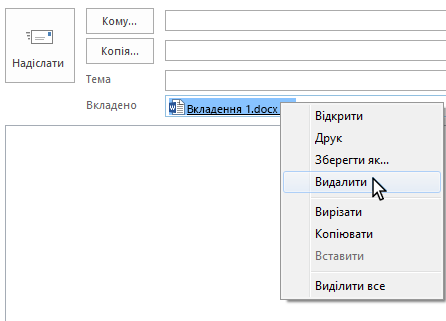
Примітка.: Таким способом можна видалити лише одне вкладення за раз. Щоб одночасно видалити кілька вкладень, натисніть і утримуйте клавішу Shift на клавіатурі. Клацніть перше й останнє вкладення в ряді, а потім натисніть клавішу Delete на клавіатурі.
Видалення вкладеного файлу з надісланого або отриманого повідомлення електронної пошти
Одночасно вилучати вкладення можна лише з одного отриманого або надісланого повідомлення. Вилучити вкладення з кількох повідомлень за раз не можна.
Вилучення вкладень, що відображаються в заголовку повідомлення електронної пошти
-
Відкрийте повідомлення в області читання або двічі клацніть його, щоб відкрити в окремому вікні.
-
Клацніть стрілку розкривного списку () поруч з іменем вкладення, а потім виберіть видалити вкладення. Крім того, щоб передати вкладення до OneDrive або зберегти його на комп’ютері, можна спочатку вибрати Зберегти у OneDrive або Зберегти як, а потім – Видалити вкладення.
Якщо повідомлення електронної пошти містить кілька вкладень, виберіть перше з них, натисніть і утримайте клавішу Shift на клавіатурі, а потім виберіть останнє вкладення. Щоб вилучити всі вибрані вкладення, клацніть пункт Видалити вкладення.
-
Закрийте повідомлення та збережіть зміни.
Вилучення вкладення з вмісту повідомлення
-
Щоб вилучити вкладення, що відображається у вмісті повідомлення, двічі клацніть це повідомлення. Воно відкриється в новому вікні.
-
У групі Переміщення на стрічці виберіть Дії > Змінити повідомлення.
-
Клацніть вкладення у вмісті повідомлення, щоб вибрати його, а потім натисніть клавішу Delete на клавіатурі.
-
Закрийте повідомлення та збережіть зміни.










